タブ
「再生」というタブをクリックすると表示されます。もしくは、録音を完了した時に表示されます。
オプション
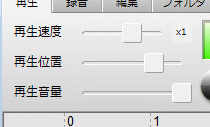
- 再生速度
- 再生速度をスライダーで設定することができます(Ctrlキーを押しながら操作するとより細かい変更が可能です)。-4〜4倍速まで選べます。隣の「x1」ボタンを押すことで、再生速度を1倍速(通常再生速度)に戻します。また、スライダーをダブルクリックすると数値入力することが可能です。
![]()
- 再生位置
- 再生位置に従ってスライダーが動きます。また、このスライダーをつまんで動かすと再生位置を移動できます。
- 再生音量
- 再生時の音量を変更できます(Ctrlキーを押しながら操作するとより細かい変更が可能です)。Vistaの場合、アプリケーションの再生音量として記憶されます。また、スライダーをダブルクリックすると数値入力することが可能です。
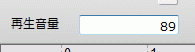
トランスポート
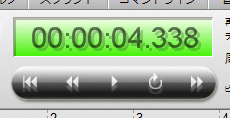
- インジケーター
- 再生位置を時間で表示します。
- 頭出し
- 再生位置を先頭へ移動します。
- 巻き戻し
- 押している間カセットテープレコーダーの巻き戻し再生のように2倍速逆再生を行います。
- 再生
- 停止している位置から再生を開始します。もう一度押すと、再生を停止します。
- ループ再生
- 選択範囲を連続再生します(選択範囲最後まで再生すると選択範囲初めから再生を開始します)。選択範囲がない場合は、音声ファイル全体を連続再生します。
- 早送り
- 押している間カセットテープレコーダーの早送り再生のように倍速再生します。
デバイス・フォーマット

- 再生デバイス
- 使用する再生デバイスを設定します。再生時に「システムにドライバがインストールされていません。」というエラーが発生する場合、ここが正しく設定されているか確認して下さい。
- 周波数
- 音声ファイルのサンプリング周波数を表示します。横の下向き三角形のボタンを押すとメニューが表示されサンプリング周波数を変換することが可能です。変換可能なサンプリング周波数は、「8000、11025、16000、22050、32000、44100、48000、96000」になります。
- ビット
- 音声ファイルのビット数を表示します。横の下向き三角形のボタンを押すとメニューが表示されビット数を変換することが可能です。変換可能なビット数は、「8、16、24」ビットになります。なお、変換は処理(編集・エフェクト・保存)が行われた時に実際に反映されます。
- チャンネル
- 音声ファイルのチャンネル数(モノラル・ステレオ)を表示します。横の下向き三角形のボタンを押すとメニューが表示されチャンネル数を変換することが可能です。変換可能なチャンネル数は、「1、2」チャンネルになります。なお、変換は処理(編集・エフェクト・保存)が行われた時に実際に反映されます。モノラルからステレオにする時にステレオ感を付加したい場合は、こちらも参考にしてみて下さい。また、2つのモノラルファイルからステレオファイルを作りたい場合は、こちらも参考にしてみて下さい。
選択範囲
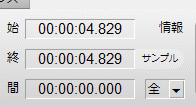
- 始
- 選択範囲の開始時間を表示します。エディット部分をクリックすると変更可能になります。
- 終
- 選択範囲の終了時間を表示します。エディット部分をクリックすると変更可能になります。
- 間
- 選択範囲の間隔を表示します。エディット部分をクリックすると変更可能です。通常間隔を変更すると、終了時間が開始時間+間隔になります。ただし、終了時間がファイルの最後の場合は、開始時間が終了時間-間隔になります。
エディットで、Tabキーを押すと次のエディットに移動できます。Tab+Shiftキーで逆に移動します。
- サンプル
- このボタンを押すと選択範囲がサンプル数で表示されます。
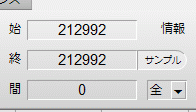
- 選択チャンネル
- 選択範囲の間隔の右となりに選択チャンネルが表示されます。また、横の下向き三角形のボタンを押すとメニューが表示され選択チャンネルを変更することができます。変更可能な選択チャンネルは、「全、左、右」になります。全は、この場合左右両方のチャンネルを選択していることを意味します。
情報
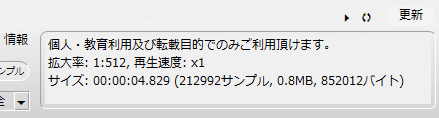
各種情報を表示します。すべてのタブで使用可能な部分で、通常、波形の拡大率や再生速度、音声ファイルのサイズなどを表示します。また、最新版がある場合はそれを表示します。
右上の「更新」ボタンを押すと最新版取得のためにウェブブラウザでsoundengine.jpのホームページを表示します。


